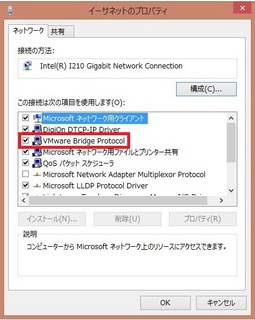環境
ホストOS Ubuntu14.04 ゲストOS Windows7
したいこと
ゲストOS Windows7の仮想HDDを500GBにする
理由
現在のHDD容量では足りなくなったため
基本情報
VBoxManage modifyhd /media/〜vdiまでのフルパス〜/Windows7.vdi --resize HDDのサイズ
現時点のサイズ120GBを500GBにしたかったので、以下のように記述してコマンドラインで変更
なお、拡張後のディスク容量はMB単位での指定です。よって、1GBが1024MBなので500GBの場合は512000になります。
$ VBoxManage modifyhd /media/〜フルパス〜/Windows7.vdi --resize 512000
これで、500GBのHDDになりましたが、これだけでは拡張したHDDが使用出来ませんので、使用出来るようにします。
仮想マシンをLiveCDから起動する
VBoxのストレージを開いて、コントローラーIDEのドライブを Ubuntuの仮想ディスクを使用できるようにします。
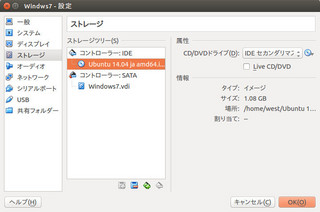
VBoxのシステムから、起動順序を CD/DVD が一番上に来るように設定します。
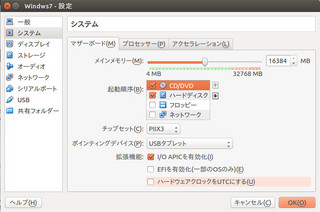
以上の状態でVBoxを起動します。
Ubuntuにはインストール前の「お試し」がありますので、それでパーテションの拡張をしていきます。
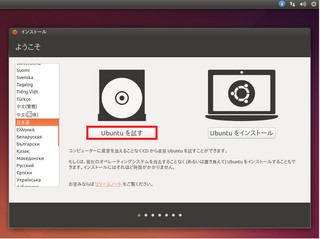
パーテションツールの選択
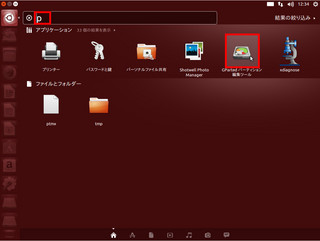
パーテーションツールを起動して、120GBのパーテションをクリック選択
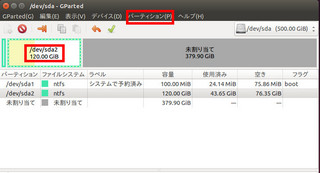
パーテションからリサイズを選択
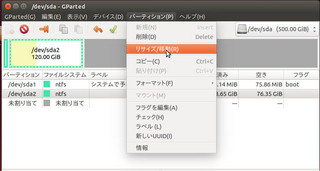
パーテションのリサイズ
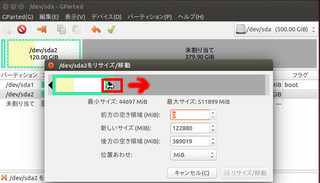
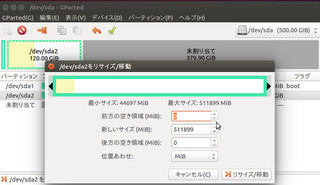
保留していた作業を実行でリサイズの完了
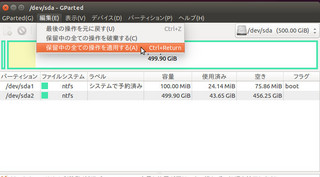
以上でパーテションの拡張が終わりましたので、Ubuntuを終了して、仮想CDを元に戻して
Windows7で起動してください。
以上で終わりです。
参考にしたページ
http://www.virment.com/mac/virtualbox/1653/
【このカテゴリーの最新記事】
-
no image
-
no image
-
no image
-
no image